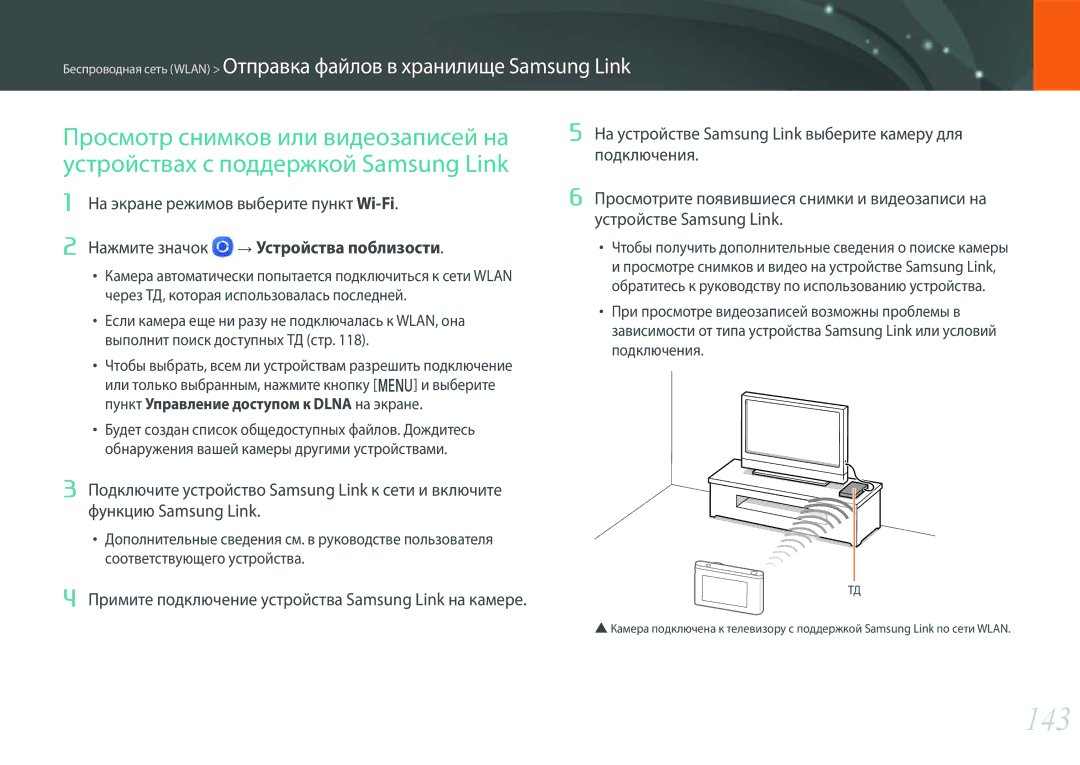Руководство пользователя
Сведения об авторских правах
HDMI, эмблема Hdmi и термин Hdmi
Сведения о безопасности
Электрическим током
Не трогайте шнур питания и зарядное устройство во время
Несоблюдение этого требования может привести к поражению
Избегайте создания помех для кардиостимуляторов
Не используйте камеру вблизи других электронных приборов
Не касайтесь вспышки при ее срабатывании
Это может вызвать неполадки в работе камеры
Передача данных и ваша ответственность
Не прикасайтесь к внутренней антенне камеры
Значки, используемые в данном руководстве
Содержание
Основные правила съемки
Функции съемки
Автоматический брекетинг экспозиции
103
107
109
112
Просмотр снимков или видеозаписей на устройствах
158
159
162
178
Основные правила съемки
Положение камеры
Примерно на ширине плеч, локти опущены Колено
Диафрагма
Значение диафрагмы и глубина резкости
Снимок с большой глубиной резкости
Диафрагму к сенсору
Позволяет контролировать количество света, проходящего через
Светочувствительность ISO
ISO
Глубина резкости
Глубина резкости зависит от значения диафрагмы
Чем больше фокусное расстояние, тем ниже глубина резкости
Предпросмотр глубины резкости
Композиция
Правило третей
Фотографии с двумя объектами
Вспышка
Ведущее число вспышки
Моя камера
Начало работы
Комплект поставки
Камера Сетевой адаптер/USB-кабель
CD-диск с программным
Включение предустановленной функции Wi-Fi стр
Расположение элементов камеры
Кнопка затвора Кнопка питания Кнопка Direct Link
Крышка разъема для внешней вспышки Микрофон
13 12
Кнопка Direct Link
Настройка кнопки Direct Link
Управления затвором
Порт Hdmi
Дисплей
Съемка автопортрета
Поверните дисплей вверх
Через 3 секунды камера автоматически спустит затвор
Установка аккумуляторной батареи и карты памяти
Вставьте палец в паз и откройте крышку отсека Аккумуляторов
Вставьте карту памяти в разъем золотистыми контактами вверх
Закройте фиксатор аккумуляторной батареи и сдвиньте его
Нажмите на крышку отсека аккумуляторов и убедитесь, что
Хранящихся на карте памяти, или повреждению самой карты
Зарядка аккумуляторной батареи и включение камеры
Зарядка батареи
Индикатор состояния
Подготовка камеры к работе
Моя камера Подготовка камеры к работе
Выбор с помощью кнопок
Выбор с помощью касаний
Экрана, перетащите этот элемент
Функция m
Пример установка размера снимка в режиме P
Панель Smart
Пример регулировка экспозиции в режиме P
Также можно вызвать список параметров и выбрать нужный
Для доступа к таким параметрам, как экспозиция
Выбор режима
Переход на экран режимов
Описание режима
На экране режимов можно выбирать различные режимы и функции
Режим
Режиме съемки
Фотосъемка
Видеозапись
Об уровнемере
Режиме просмотра
Просмотр снимков Просмотр видеозаписей
Выполненный снимок Гистограмма RGB стр
Приостановка или возобновление просмотра
Изменение параметров отображения информации
Съемка
Воспроизведение
Объективы
Внешний вид объектива
Объектив Метки байонета Контакты объектива
Блокировка или разблокировка объектива
Объектив Samsung NX-M 9-27 mm F3.5-5.6 ED OIS пример
Метки объектива
Описание маркировки на объективе
Значение диафрагмы
Фокусное расстояние
Аксессуары
Внешний вид вспышки
Зафиксируйте вспышку, повернув диск фиксации вспышки
Повреждению вспышки или камеры
Внешний вид байонетного крепления
Установка байонетного крепления
Снимите крышки байонетного крепления и крышку корпуса
Снятие байонетного крепления
Режимы съемки
Режим «Авто»
Нажмите кнопку затвора до конца, чтобы сделать снимок
Режим Smart
Использование режима «Ретушь лица»
Режим «Лучшее лицо»
Коснитесь лица, чтобы заменить его
Выберите лучшее из всех 5 снятых лиц
Нажмите кнопку o, чтобы сохранить снимок
На экране режимов выберите пункт Smart → Панорама
По окончании съемки отпустите кнопку затвора
Программный режим
Задайте параметры
Достижения оптимальной экспозиции
Слегка нажмите кнопку затвора для фокусировки, затем
Изменение программы
Минимальная выдержка
Режим приоритета диафрагмы
Режим приоритета выдержки
Ручной режим
Режим компоновки кадра
Функция Bulb
Выдержка от руки
Запись видео
На экране режимов выберите режим съемки
Снова нажмите значок Запись видео, чтобы остановить запись
Режиме съемки можно записать видео в формате Full HD
Доступные функции в режиме съемки
Режим компоновки кадра стр
OIS оптическая стабилизация Изображения стр
Таймер/Эксповилка стр
Функции съемки
Размер и разрешение
Размер фото
Качество
Камера сохраняет снимки в формате Jpeg или RAW
Обычный
Наилучшее
Светочувствительность ISO
Баланс белого
Вспышка для съемки со вспышкой
Можно изменить предустановленные параметры баланса белого
Изменение Предустановленных Параметров
Мастер снимков фотостили
Режим АФ
Покадровый АФ
Таких случаях нужно выбирать подходящий режим фокусировки
Непрерывная АФ
Ручная фокусировка
Область АФ
Автофокус по выбору
Область АФ изменяет положение области фокусировки
Матричная автофокусировка
Обнаружение лица
Обычная
Улыбка Подмигивание
Затвор Автоматически спускает затвор
Сенсорный автофокус
Сенсорный автофокус
Точка АФ
Следящий автофокус
Съемка в одно касание
Функции съемки Сенсорный автофокус
Помощь РФ
Увеличить в 5 раз
Увеличить в 8 раз
Оптическая стабилизация изображения OIS
Выполняется съемка крупным планом
Тип съемки
Покадровая
Можно выполнять до 6 снимков в секунду
Гоночные автомобили
30 кадр/с 1 сек. при однократном нажатии кнопки затвора
Таймер
Автоматическая эксповилка
Выполнение снимка по истечении указанного периода времени
Задержка таймера может составлять от 2 до 30 секунд
Брекетинг баланса белого Эксповилка баланса белого
Брекетинг мастера снимков Брекетинг МС
Брекетинг глубины резкости
Вспышка
Конце его движения
Движения
Подавление эффекта «красных глаз»
Регулировка интенсивности вспышки
Экспозамер
Матричный
Режиме экспозамера камера определяет количество света
Центровзвешенный
Точечный
Измерение экспозиции области фокусировки
Динамический диапазон
Автофильтр
Коррекция экспозиции
Для настройки значения экспозиции нажмите индикатор уровня
Блокировка экспозиции
Функции видео
Разрешение видео
Если для параметра Видеовыход задано значение PAL
Ниже приводятся функции, доступные для видео
100
Качество видео
Мульти-движение
Выбор качества видео
101
Затемнение
Звукозапись
Просмотр и редактирование
103
Просмотр снимков
Просмотр миниатюр изображений
Нажмите кнопку y
104
Просмотр файлов по категориям
Просмотр файлов в виде папки
Нажмите кнопку o, чтобы открыть папку
105
Защита файлов
Перейдите к другому файлу с помощью кнопок C/F
Для возврата в режим просмотра нажмите кнопку o
106
Удаление файлов
Удаление одного файла
Удаление нескольких файлов
Просмотр снимков
107
Увеличение снимка
Просмотр слайд-шоу
108
Автоповорот
Просмотр видеозаписей
109
Перемотка видеозаписи вперед или назад
110
Регулировка яркости видеозаписи
Регулировка громкости видеозаписи
Можно настроить яркость видеозаписи во время просмотра
111
Обрезка видео во время просмотра
Захват изображения при просмотре видео
10 Когда появится всплывающее сообщение, нажмите кнопку Да
Редактирование снимков
112
Кадрирование снимка
113
Поворот снимка
Изменение размера снимков
Нажмите значок → Выберите параметр
114
Настройка снимков
Нажмите значок Выберите параметр настройки
115
Ретушь лиц
116
Применение эффектов автофильтра
Нажмите значок и выберите параметр
Применение спецэффектов к снимкам
Беспроводная сеть Wlan
118
Автоматическое подключение к Wlan
Выберите ТД
Если выбрана ТД с поддержкой профиля WPS, коснитесь значка
119
Настройка параметров сети
Настройка IP-адреса вручную
120
Использование браузера входа в систему
121
Советы по подключению к сети
122
Ввод текста
Перемещение курсора
Изменение регистра символов в режиме ABC
Функции NFC в режиме Wi-Fi
Функция NFC Tag & Go
123
Функции NFC в режиме съемки
Автоматическое сохранение файлов на смартфон
124
Режиме съемки нажмите значок → AutoShare
Запустите приложение Samsung Smart Camera App на смартфоне
125
Разрешите подключение смартфона на камере
Сделайте снимок
Отправка снимков или видеозаписей на смартфон
126
Выберите параметр отправки на камере
127
На экране режимов выберите пункт Wi-Fi
128
Запустите приложение Samsung Smart Camera App на
Смартфоне
129
Удаленный спуск затвора камеры с помощью смартфона
130
131
Для возврата на экран съемки нажмите значок
Функция Baby Monitor
132
Выберите ТД из списка на камере и разместите камеру
Запустите приложение Samsung Home Monitor на смартфоне
133
Регулировка уровня шума для подачи оповещений
Включите потоковую передачу видео или отслеживание звука
134
Установка программы для функции автокопирования
Сохранение снимков и видео на компьютере
135
Выберите пункт OK
Отправка снимков и видео по электронной почте
136
Настройка параметров отправки файлов по электронной почте
Хранение данных
137
Настройка пароля почтового ящика
Чтобы отменить запрос пароля, выберите пункт Выключить
138
Отправка снимков и видео по электронной почте
Изменение пароля почтового ящика
139
Выберите пункт Следующ Выберите файлы для отправки
Выберите пункт Следующ
10 Выберите пункт Отправить
140
Переход к службе обмена файлами
Перейти на соответствующий веб-сайт и зарегистрироваться
«Использование браузера входа в систему» стр
141
Отправка снимков или видео
Выберите пункт Загрузить
Отправка файлов в хранилище Samsung Link
142
Отправка снимков в интерактивное хранилище
Выберите интерактивное хранилище
143
Нажмите значок → Устройства поблизости
144
Меню настроек камеры
Настройки пользователя
146
Настройка ISO
147
Подавление шумов ПШ
Установка брекетинга
Можно настроить параметры для каждого варианта брекетинга
148
Цветовое пространство
SRGB
Adobe RGB
149
Исправление искажений
Сенсорное управление
Настройка iFn
150
Пользовательские настройки
151
Задание функций кнопки
NFC в реальном времени
Размер изображения MobileLink/NFC
152
Подсветка автофокуса
Автоматическая съемка автопортрета
Настройки скорости кнопок объектива
Настройка
153
Этом разделе описаны настройки камеры
Мин. , 10 мин. , 30 мин
Отключение
Отображение Выключить , Включен Справки
Language
155
Номер файла
Информация об устройстве
Данных Wi-Fi
156
Защита личных
Сброс Сброс меню настроек и параметров съемки на
Подключение к внешним устройствам
158
Просмотр файлов на HD-телевизоре
159
Перенос файлов на компьютер с ОС Windows
Подключение камеры как съемного диска
Выберите нужные файлы и сохраните их на компьютере
160
Перенос файлов на компьютер под управлением Mac OS
Отсоединение камеры для ОС Windows XP
161
Firmware Upgrade
PC Auto Backup
162
Установка программ с прилагаемого компакт-диска
163
Требования к системе для ОС Windows
Требования к системе для Mac OS
Запуск программы i-Launcher
Загрузка программы PC Auto Backup
164
Установка Adobe Photoshop Lightroom
Использование Adobe Photoshop Lightroom
Приложение
Сообщения об ошибках
166
Обслуживание камеры
167
Очистка камеры
168
Использование и хранение камеры
Места, не подходящие для использования и хранения камеры
Длительное хранение
Прочие меры предосторожности
Распространяется.169
170
Карта памяти
Поддерживаемая карта памяти
171
Вместимость карты памяти
20.0M 160 290 398
Снимки
172
Правила использования карт памяти
Прибл
Видео
173
Батарее
Технические характеристики батареи
174
Небрежное или ненадлежащее обращение с аккумуляторной
175
Время работы от аккумулятора
Сообщение «Батарея разряжена»
Памятка по использованию аккумулятора
176
Меры предосторожности при использовании батареи
177
Памятка по зарядке с помощью подключения к компьютеру
Обновление прошивки
178
179
180
181
182
183
184
185
186
Глоссарий
187
188
Диапазон цветов, распознаваемый камерой
189
EV экспозиционное число
190
Уменьшая размер файлов и не снижая их разрешение
191
Шум
192
Технология WPS позволяет защитить домашнюю беспроводную сеть
Дополнительные аксессуары
193
Дополнительно можно приобрести следующие аксессуары
Индекс
194
Мастер снимков 74 Миниатюры
Поворот 113 Поза 13 Правило третей
195
Режим энергосбережения 154 Ретушь лиц
Следящий автофокус 81 Снимки
Защита 105 Тип видео 100 Тип снимка 70 Удаление
196
Правильная утилизация изделия
197
Предупреждение

 → Устройства поблизости.
→ Устройства поблизости.